Hoe de Edge InPrivate-browsemodus in Windows 10 uit te schakelen?
Het onderzoeken van de webcache die op de computer van de gebruiker is opgeslagen, kan de browse-activiteit van de gebruiker onthullen en om dus privé te blijven, zoals andere browsers, biedt Microsoft Edge ook de privacygerichte Edge InPrivate-browsemodus(Edge InPrivate browsing mode)(Edge InPrivate browsing mode) . Het is een goede manier om op internet te surfen als(Internet) u uw online sporen wilt verbergen, maar als u deze functie niet nuttig vindt of als u deze om de een of andere reden in uw bedrijfsnetwerk wilt uitschakelen, laten we u zien hoe u deze functie kunt uitschakelen Edge InPrivate-browsemodus(disable Edge InPrivate browsing mode) met behulp van het Windows-register(Windows Registry) of de Groepsbeleid-editor(Group Policy Editor) .
InPrivate -browsemodus uitschakelen in Edge
Privé browsen is bedoeld voor een doel. Het zorgt ervoor dat al uw zoekopdrachten op internet en online geschiedenis niet zichtbaar zijn voor u of anderen, de volgende keer dat u zich aanmeldt. InPrivate(InPrivate Browsing) -navigatie helpt voorkomen dat de Edge -browser gegevens over uw browsesessie opslaat. Dit omvat cookies, tijdelijke internetbestanden(Internet) , geschiedenis en andere gegevens. Werkbalken en extensies zijn standaard uitgeschakeld. Zie Help voor meer informatie.
Om InPrivate-navigatie(InPrivate Browsing) uit te schakelen , hoeft u alleen dat browservenster te sluiten. Om InPrivate-(InPrivate) browsing permanent uit te schakelen , moet u REGEDIT of GPDEIT gebruiken(GPDEIT) .
Register-editor gebruiken(Using Registry Editor)
Om deze functie uit te schakelen, voert u regedit uit om de Register-editor(Registry Editor) te openen en navigeert u naar het volgende pad:
HKEY_LOCAL_MACHINE\SOFTWARE\Policies\Microsoft
Klik daar met de rechtermuisknop op de Microsoft - sleutel, klik op Nieuw(New) en kies Sleutel(Key) . Noem deze nieuwe sleutel MicrosoftEdge .
Klik nu met de rechtermuisknop op de MicrosoftEdge(MicrosoftEdge) - sleutel, klik op Nieuw(New) en klik vervolgens op Sleutel(Key) om een submap te maken en deze als Hoofdmap(Main) te noemen .
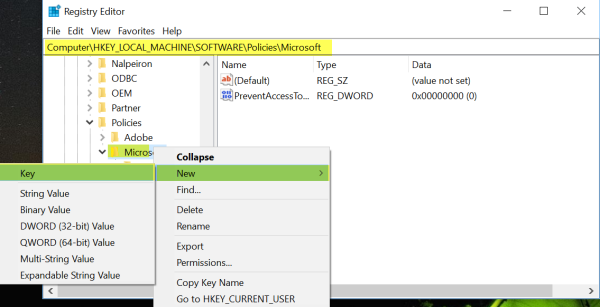
Selecteer daarna Main en klik met de rechtermuisknop in een lege ruimte in het rechterdeelvenster. Klik vervolgens op Nieuw(New) > DWORD (32-bits)(DWORD (32-bit)) -waarde en noem deze AllowInPrivate .

Dubbelklik ten slotte op de AllowInPrivate(AllowInPrivate) - waarde en zorg ervoor dat de waardegegevens zijn ingesteld op "0" (nul). Hiermee wordt de InPrivate -modus in de Edge - browser uitgeschakeld.

Dit zijn de ondersteunde waarden:
- 0 – Niet toegestaan.
- 1 (standaard) – Toegestaan.

Wanneer u uw computer opnieuw opstart, ziet u dat de optie Nieuw InPrivate-venster(New InPrivate window) grijs is.
Groepsbeleid-editor gebruiken(Using Group Policy Editor)
U kunt de Edge InPrivate -browsermodus ook uitschakelen via de Groepsbeleid-(Group Policy) methode. Hiervoor voert u gpedit.msc (gpedit.msc)uit(Run) om de Groepsbeleid-editor te openen.

Navigeer nu naar de volgende instelling:
Computer Configuration > Administrative Templates > Windows Components > Microsoft Edge
Dubbelklik op InPrivate-browsen toestaan(Allow InPrivate browsing) en stel dit in op Uitgeschakeld(Disabled) .
This policy setting lets you decide whether employees can browse using InPrivate website browsing. If you enable or don’t configure this setting, employees can use InPrivate website browsing. If you disable this setting, employees can’t use InPrivate website browsing.
Klik op Toepassen en afsluiten.
Ik hoop dat dit helpt.(Hope this helps.)
Gebruikers van Internet Explorer , Chrome en Firefox kunnen dit bericht zien als ze (Firefox)Privénavigatie willen uitschakelen .
Related posts
Google SafeSearch afdwingen in Microsoft Edge in Windows 10
Favorietenbalk weergeven in Microsoft Edge op Windows 10
Voorgestelde wachtwoorden in Edge-browser in Windows 10 in- of uitschakelen
Hoe u wijzigingen in Favorieten op Microsoft Edge in Windows 10 kunt voorkomen
Blokkeer Microsoft Edge-advertenties die verschijnen in het startmenu van Windows 10
Een website vastzetten op de taakbalk of het Startmenu in Windows 10
Afdrukken in Microsoft Edge in Windows 10 in- of uitschakelen
Adobe Flash uitschakelen in Microsoft Edge op Windows 10
Maak de website vast aan de taakbalk of het startmenu met Edge in Windows 10
Hoe het uiterlijk van de Microsoft Edge-startpagina in Windows 10 te veranderen
Browser Taakbeheer gebruiken in Microsoft Edge in Windows 10
Hoe Microsoft Edge te verwijderen in Windows 10
Synchroniseer bladwijzers en leeslijst in Microsoft Edge
Beveiligingsfuncties in Microsoft Edge-browser voor Windows 10
Tabblad Extern bureaublad in RDWEB ontbreekt in Edge-browser in Windows 10
Blokkeer Microsoft Edge Chromium van installatie op Windows 10
Schakel verticale tabbladen uit in Microsoft Edge met behulp van het register in Windows 10
Hoe de standaardbrowser te wijzigen: Chrome, Firefox, Edge op Windows 10
Legacy Edge en Chromium Edge naast elkaar gebruiken in Windows 10
Hoe begroeting in Edge-browser in Windows 10 in of uit te schakelen
